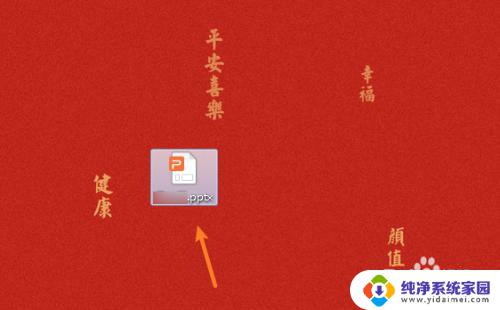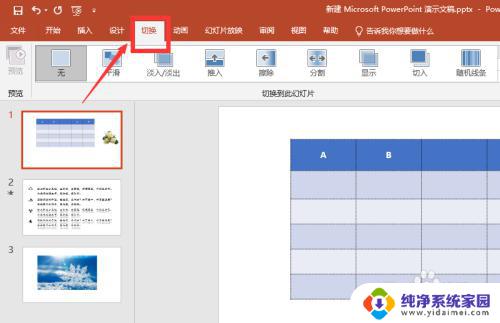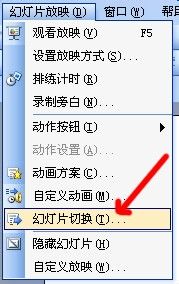ppt模板自动放映怎么去掉 PPT如何关闭自动播放功能
更新时间:2024-03-12 09:02:21作者:jiang
在现代社会中PPT演示已经成为我们日常工作和学习中不可或缺的一部分,有时候我们可能会遇到PPT自动播放的困扰,这不仅会打乱我们的工作和学习节奏,还会影响到我们的效率和专注力。如何去掉PPT的自动播放功能呢?本文将为大家介绍一些简单实用的方法,帮助大家解决这一问题,让我们能够更加灵活地使用PPT进行演示和展示。
方法如下:
1.首先,我们打开这个ppt模板,然后点击页面菜单栏的切换
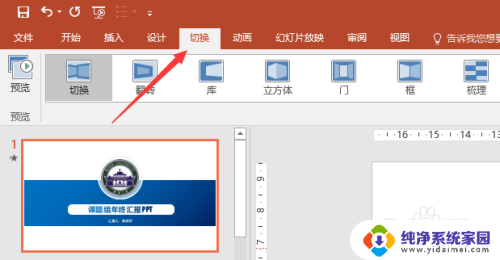
2.打开切换后,可以看到屏幕右上方有换片方式。这里的换片方式是针对每个幻灯片的,我们将切换方式更改为单击鼠标时,将你所有的幻灯片都这样设置一遍
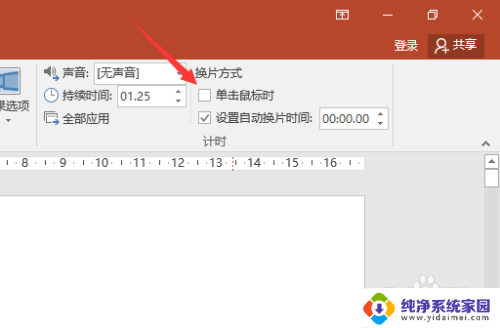
3.然后我们点击幻灯片放映,如图所示
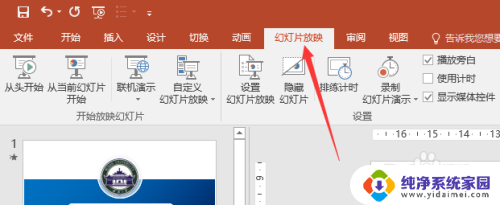
4.选择设置幻灯片放映
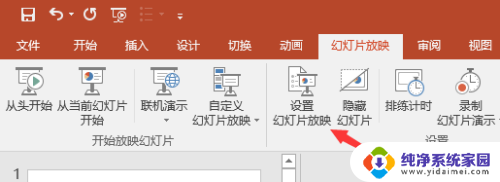
5.将放映方式更改为手动,然后点击确认即可。这样操作之后,我们的ppt就取消了自动播放了
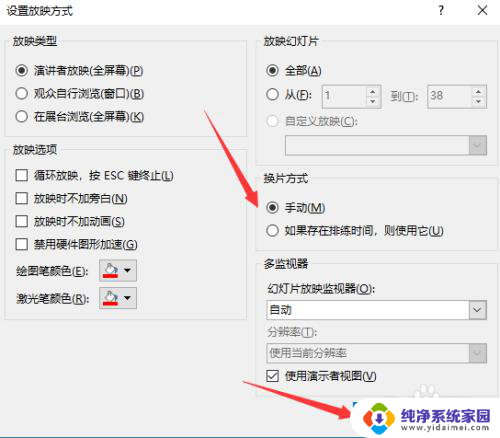
以上是关于如何去除PPT模板自动放映的全部内容,如果有不清楚的用户,可以按照小编的方法进行操作,希望对大家有所帮助。